Maison >Opération et maintenance >exploitation et entretien des fenêtres >Le réseau informatique Windows et le centre de partage ne peuvent pas être ouverts
Le réseau informatique Windows et le centre de partage ne peuvent pas être ouverts
- 王林original
- 2020-03-10 15:15:125669parcourir

Ouvrez la fenêtre d'exécution, entrez dcomcnfg pendant le fonctionnement et appuyez sur Entrée
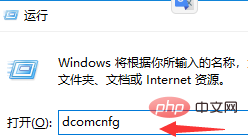
Développez les services des composants dans l'ordre --- Ordinateur- -Mon ordinateur --- Configuration DCOM
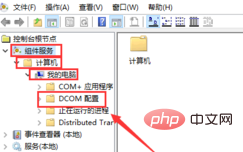
(Apprentissage recommandé : Tutoriel CSS)
Trouver netprofm dans la configuration DCOM, à droite- cliquez sur netprofm , sélectionnez Propriétés
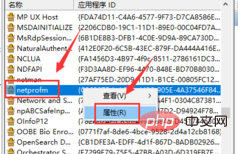
Panneau Propriétés et cliquez sur l'onglet Sécurité
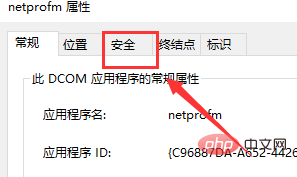
Cliquez sur le bouton Modifier sous Lancement et activation Autorisations
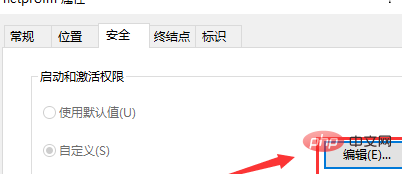
L'utilisateur du groupe, tout le monde vérifiera le démarrage local et l'activation locale, cliquez sur OK
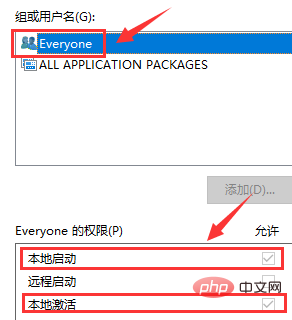
Retour pour cliquer sur Services et recherchez Network List Service , cliquez sur Redémarrer
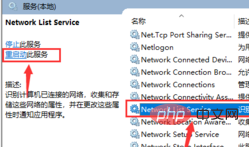
Tutoriels associés recommandés : tutoriel Windows
Ce qui précède est le contenu détaillé de. pour plus d'informations, suivez d'autres articles connexes sur le site Web de PHP en chinois!
Articles Liés
Voir plus- L'ordinateur Windows indique que la mise à jour ne peut pas être terminée et que les modifications sont annulées
- Quels sont les effets du formatage du lecteur C sur un ordinateur Windows ?
- Que faire si le clavier de l'ordinateur Windows tombe en panne
- Que signifie le mode veille sur un ordinateur Windows

